Cum se remediază eroarea OXC4EB827F a imprimantei HP
Miscelaneu / / August 04, 2021
Eroarea imprimantei HP OXC4EB827F apare de obicei atunci când imprimanta este blocată din cauza unei defecțiuni de alimentare. Conform multor utilizatori, în timp ce încearcă să-și acționeze imprimanta pentru un fel de activitate de imprimare, brusc nu mai răspunde la comenzi și apoi se oprește neașteptat. În alte cazuri, utilizatorii pot vedea indicatorul luminos de pornire intermitent pornit și oprit, împreună cu codul de eroare oxc4eb827f de pe ecran.
Din fericire, eroarea de imprimantă HP OXC4EB827F este o eroare de bază, iar rezolvarea acesteia nu este mare. Astăzi, în acest articol, am enumerat câteva metode rapide și ușoare care vă vor ajuta să scăpați de eroarea HP Printer OXC4EB827F în cel mai scurt timp. Aruncați o privire mai jos:
Remedieri pentru eroarea OXC4EB827F a imprimantei HP

REPARAȚIE 1: Reinițializarea imprimantei:
Prima soluție pe care o recomandăm pentru a scăpa de eroarea HP Printer OXC4EB827F este resetarea alimentării imprimantei. Pentru aceasta, urmați pașii de mai jos:
- În timp ce imprimanta este încă pornită, scoateți-o cartuș de cerneală.
- Acum trebuie Deconectat Cablu de alimentare din ambele Imprimantă si priză de putere.
- Acum Oprire ta calculator și apoi router wireless.
- Apoi, așteptați aproximativ un minut.
- Acum reconectați imprimantași asigurați-vă că îl conectați direct la o priză de perete.
- Mai departe, instalați cartușul și apoi porniți routerul și computerul.
- După ce ați terminat, verificați dacă problema de eroare menționată a fost rezolvată sau nu.
Notă: În cazul în care căruciorul este ferm blocat în partea dreaptă și vă este greu să scoateți cartușul de cerneală, atunci luați în considerare efectuarea unei resetări de alimentare a imprimantei.
FIX 2: Utilizați instrumentul de depanare a imprimantei:
Dacă utilizați un computer Windows 10, atunci această soluție este specială pentru dvs. Windows 10 vine cu un instrument de depanare încorporat care ajută la rezolvarea majorității erorilor comune și intense. Pentru utilizarea instrumentului de depanare a imprimantei, urmați pașii de mai jos:
- În primul rând, accesați bara de căutare desktop, tastați Depanare și apoi deschideți rezultatul căutării relevante.

- Acum, în fereastra următoare, faceți clic pe Instrument de depanare suplimentar (în meniul din panoul din dreapta) și sub Ridică-te și fugi secțiune, faceți clic pe Imprimantă.

- Acum, din meniul extins, faceți clic pe Rulați instrumentul de depanare filă.
- Apoi, trebuie să urmați instrucțiunile de pe ecran pentru a finaliza procesul de depanare.
FIX 3: Opriți paravanul de protecție:
Uneori, Paravanul de protecție Windows poate interfera cu funcționarea imprimantei și poate duce la eroarea de imprimantă OXC4EB827F. Aici cea mai bună soluție este să opriți firewall-ul și să verificați dacă vă ajută sau nu. Pentru aceasta, urmați pașii de mai jos:
- În primul rând, accesați bara de căutare desktop, tastați Paravan de protecție și lansare Paravan de protecție Windows Defender fereastră.
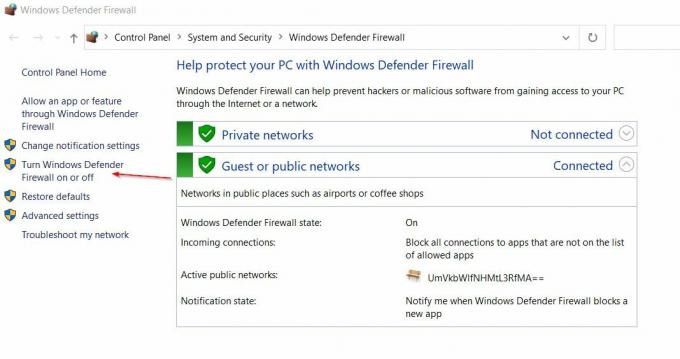
- În fereastra următoare, faceți clic pe Porniți sau dezactivați Paravanul de protecție Windows Defender (în meniul din panoul din stânga).
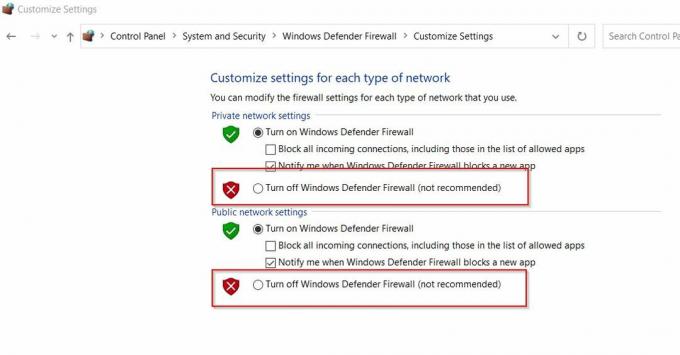
- Acum bifați casetele de selectare pentru opțiune Dezactivați Paravanul de protecție Windows Defender sub ambele Privat și Setarea rețelei publice.
- În cele din urmă, faceți clic pe O.K pentru a salva modificările.
Acestea au fost primele trei soluții pentru eroarea de imprimantă HP OXC4EB827F. Cu toate acestea, dacă niciunul dintre ele nu funcționează pentru dvs., puteți încerca să verificați instalarea corectă a software-ului imprimantei HP și să aflați dacă vă ajută sau nu.
De asemenea, există posibilități speciale ale potențialei probleme legate de hardware și, în acest caz, luați în considerare întâlnirea cu un profesionist pentru ajutor suplimentar. După ce ați citit acest articol, dacă aveți întrebări sau feedback, vă rugăm să notați comentariul în căsuța de comentarii de mai jos.

![Descărcați și instalați Nokia 5 Android 8.0 Oreo [Toate firmware-urile Oreo]](/f/71d8012c6283ff9e8f4b4de808837ae5.jpg?width=288&height=384)
![Cum se instalează stoc ROM pe Blackview BV6800 Pro [Fișier Flash Firmware]](/f/eb7b509a649b2f10222ce70be7e8db17.jpg?width=288&height=384)
![Cum se instalează AOSP Android 9.0 Pie pe Realme C2 [GSI Phh-Treble]](/f/4e1739d6cabbdcc3a132a0a7decf26af.jpg?width=288&height=384)